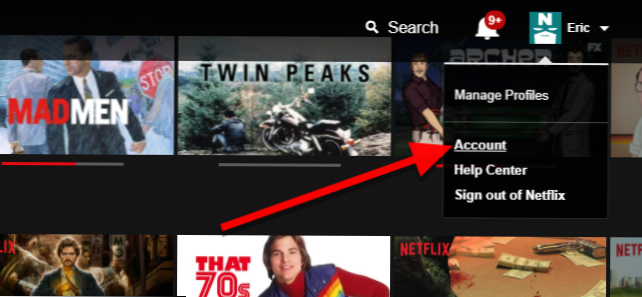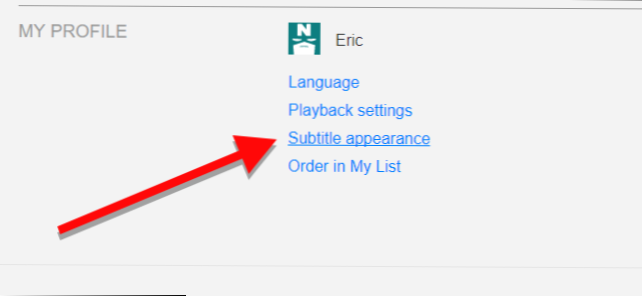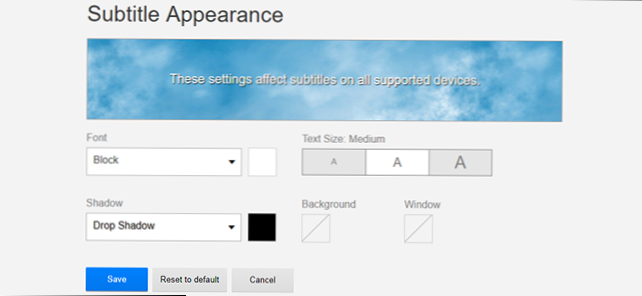Netflix are subtitrări decente, dar uneori pot fi greu de citit dacă apar pe fundal ușor sau dacă vederea nu este ceea ce a fost. Din fericire, puteți personaliza aceste subtitrări pentru a le face să arate oricum doriți. Iată cum puteți schimba dimensiunea, fontul, culoarea, fundalul și multe altele.
Pentru a găsi setările pentru subtitrare, deschideți Netflix în browserul dvs., plasați cursorul peste pictograma profil din colțul din dreapta sus și alegeți Cont.
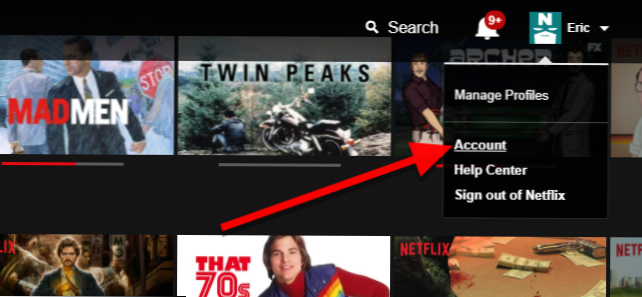
Derulați în jos până la Profilul meu și dați clic pe "Afișarea subtitrărilor".
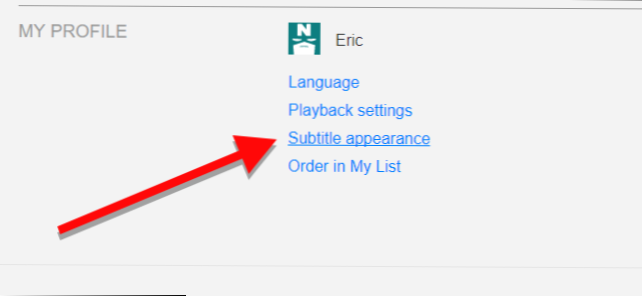
Această pagină are o mulțime de opțiuni de distracție pentru tine de a tweak. În partea de sus, veți vedea o fereastră mică cu o subtitrare de probă pe fundal noros. Acest lucru se va actualiza ori de câte ori faceți o schimbare, astfel încât să puteți vedea cum va arăta subtitrarea. Iată opțiunile pe care le puteți schimba:
- Font. Acest lucru vă permite să alegeți între șapte fonturi acceptate, inclusiv un font cursiv, un font cu capace mici și un font care pare aproape periculos de Comic Sans. Utilizați această putere cu înțelepciune. Alături de lista de litere, există un selector de culori. Puteți alege din opt culori preselectate pentru a vă afișa textul. De asemenea, puteți face textul semi-transparent.
- Mărimea textului.Puteți alege între textul mic, mediu și mare, dar rețineți că Netflixmijloaceaceasta. Textul mare ocupă o mare parte a ecranului. Acest lucru este probabil cel mai bun pentru persoanele cu vedere slabă, dar mediul va funcționa bine pentru majoritatea oamenilor.
- Umbră. Aceasta vă permite să alegeți dintre câteva efecte pentru a ajuta la separarea textului de fundal. În mod prestabilit, Netflix folosește o umbră de picătură, dar puteți utiliza și un efect de înclinare ridicat sau depresiv sau alegeți Uniform pentru o contur în jurul întregului text. Alături de meniul derulant al umbrei, există un picker de culoare pe care îl puteți utiliza pentru a schimba umbră sau schiță într-una din aceleași opt culori pe care le puteți utiliza pentru fontul dvs.
- Fundal. Acest lucru creează un fundal color solid în jurul textului care apare pe ecran. Acest lucru va fi la fel de larg ca fiecare linie de text. Încă o dată, puteți alege una dintre cele opt culori pentru acest fundal și o puteți face semi-transparentă.
- Fereastră. Acest lucru creează, de asemenea, un fundal în spatele textului dvs., dar acesta va fi întotdeauna un dreptunghi suficient de mare pentru a merge în jurul fiecărui rând de text, cu puțină extragere. În imaginea din partea de sus a acestui articol, caseta albastră este "fereastra", în timp ce caseta galbenă este "fundalul". Puteți utiliza una sau ambele pentru a ajuta la separarea textului de subtitrare de fundal. Ca și fontul și culoarea de fundal, puteți face fereastra una din opt culori sau semi-transparente.
Redați-vă cu aceste setări până când găsiți ceva ce vă place. Când ați terminat, faceți clic pe Salvați în partea de jos a paginii.
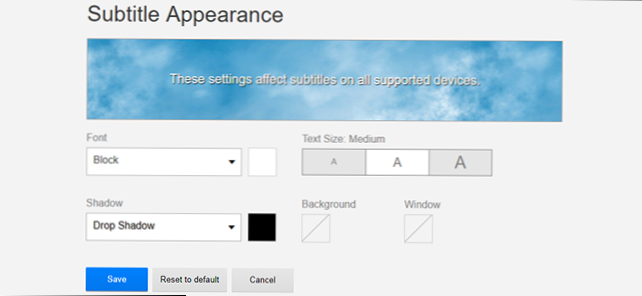
Dacă sunteți în mijlocul unui videoclip pe Netflix, va trebui să îl actualizați pentru ca modificările să aibă efect. Aceste setări se aplică în întregime la nivel de cont, astfel încât subtitrările dvs. ar trebui să arate așa cum doriți, indiferent de ce vizionați.